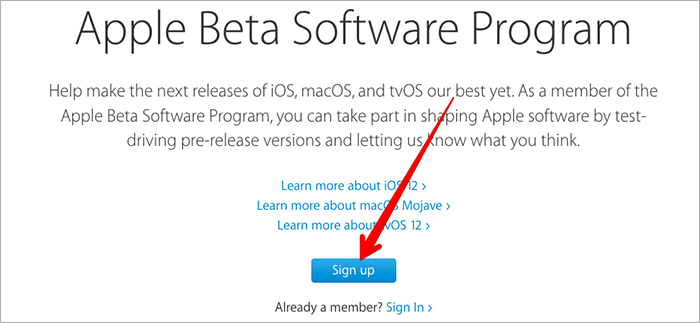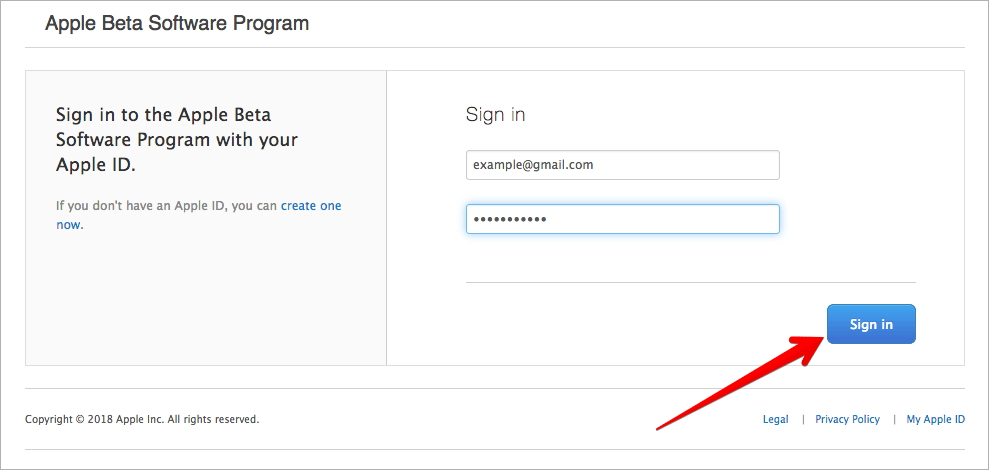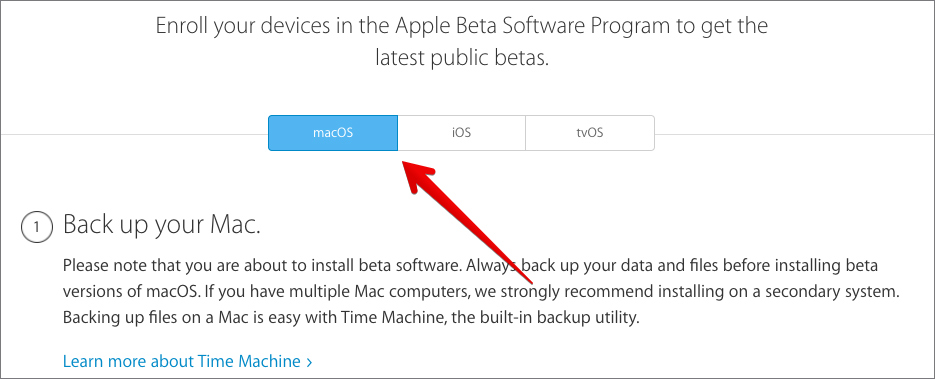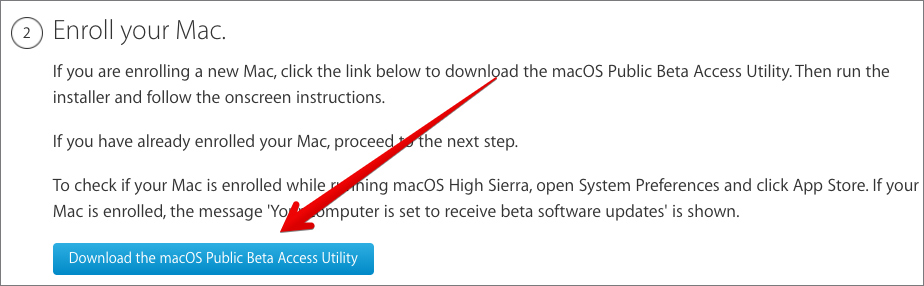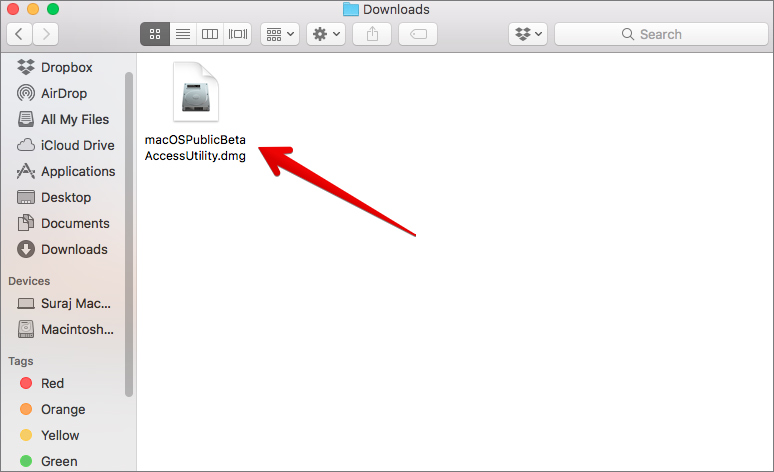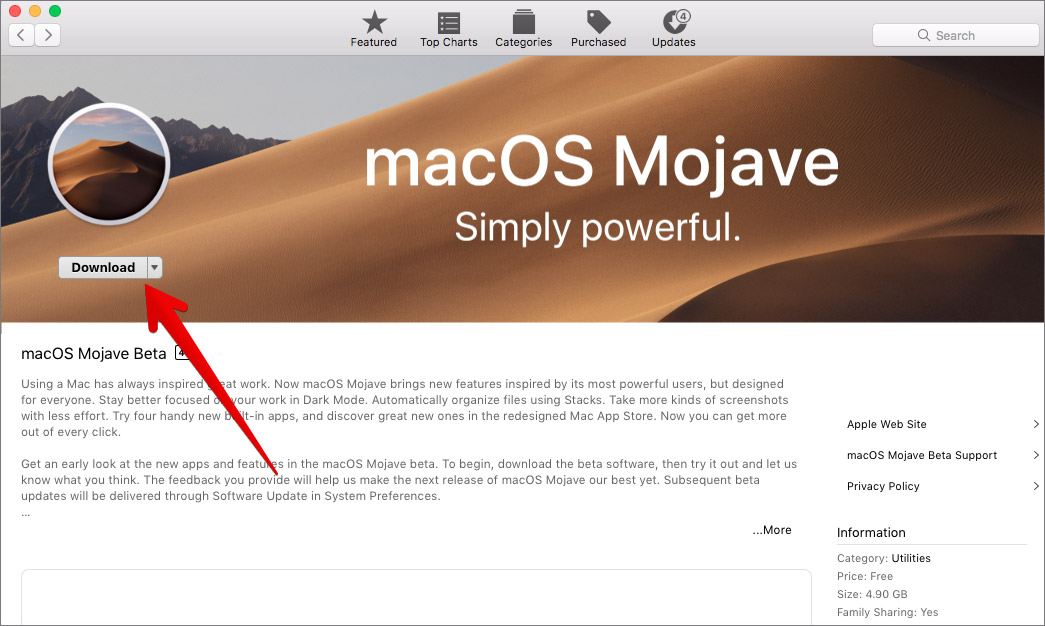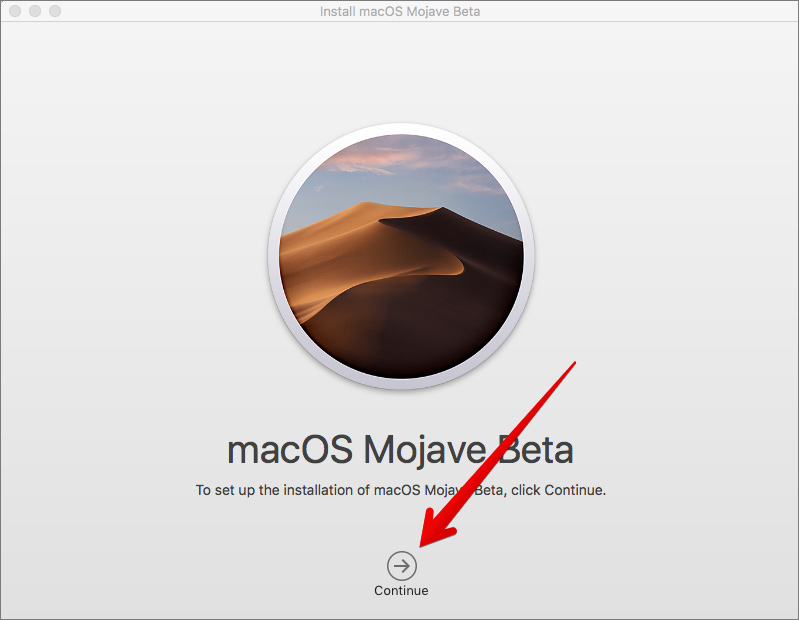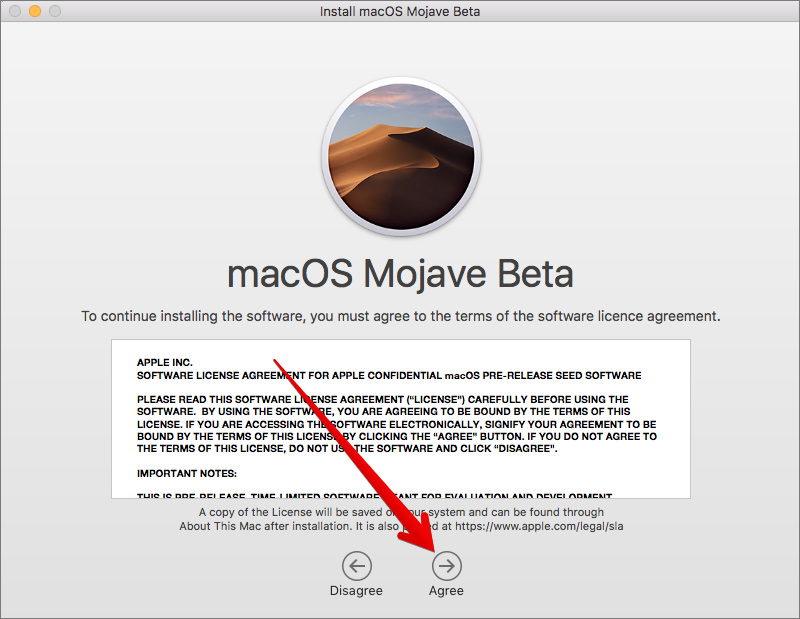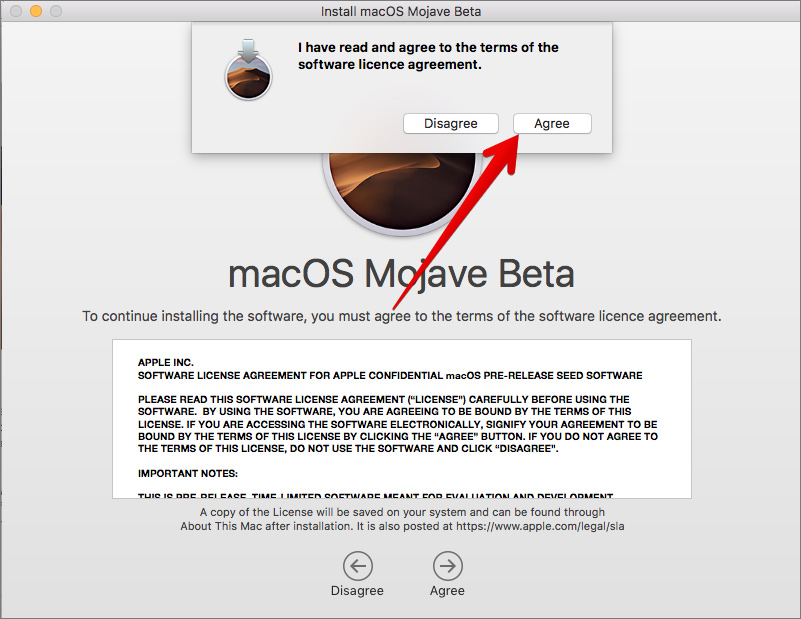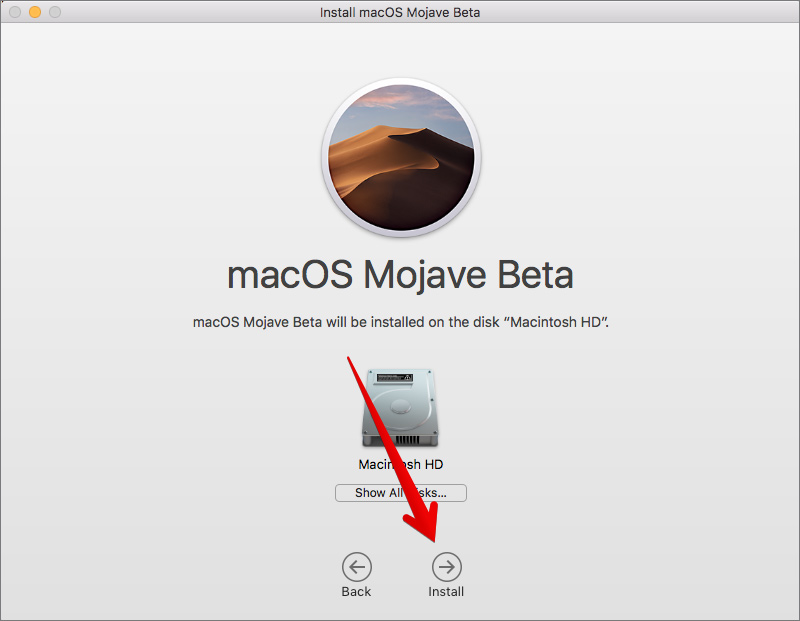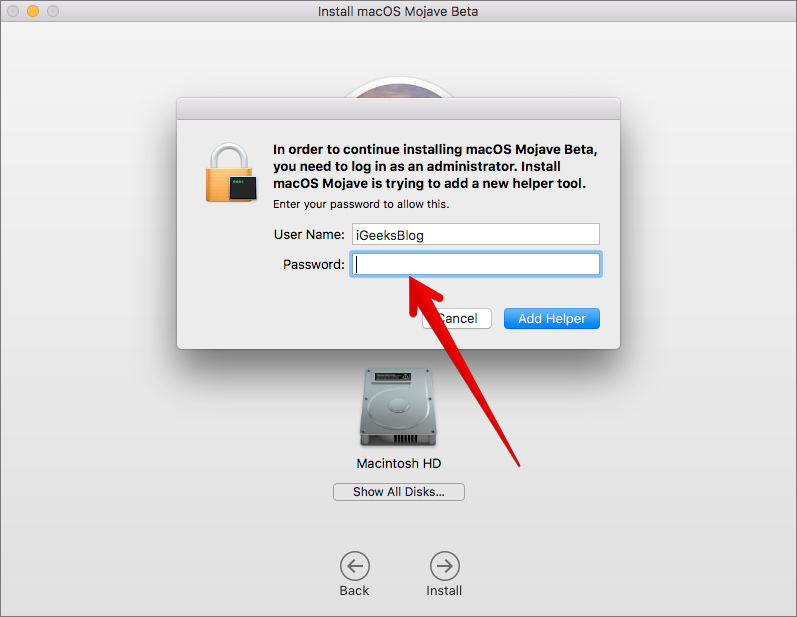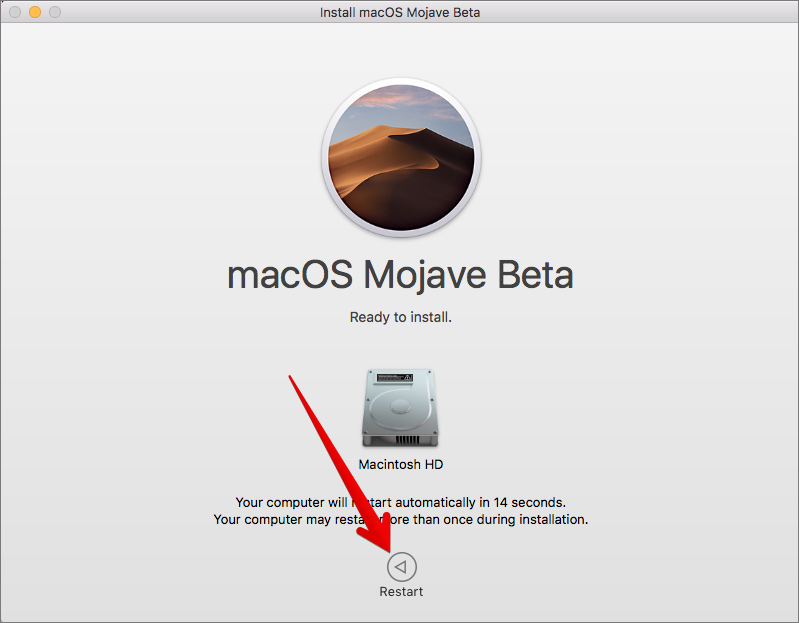如何在Mac上安裝macOS Mojave 10.14.5 Public Beta 4
Apple剛剛向公共beta版測試人員推出了macOS Mojave 10.14.5 beta 4。如果beta測試是你的事情或喜歡深入研究預發布軟體,你想安裝macOS Mojave 10.14.5 public beta 4。
如果您以前使用過macOS的公共測試版,則無需再次註冊。您只需使用相同的Apple ID登錄即可開始使用。但是,如果你是新手,你必須從頭開始。
注意:在開始之前,請務必備份Mac。單擊菜單欄中的Time Machine圖標→立即備份。並讓備份成功完成。或者,您可以前往系統偏好設置→定時機→選擇備份磁碟→選擇首選磁碟。
如何在Mac上安裝macOS Mojave 10.14.5 Public Beta 4
步驟1。在Mac上訪問beta.apple.com。
第2步。現在,單擊註冊。
注意:如果您之前已註冊公開測試版,請單擊「登錄」並跳過以註冊您的Mac部分。
第3步。現在,輸入您的Apple ID和密碼,然後單擊「登錄」。
第4步。接下來,選擇macOS選項卡,然後單擊Download macOS Mojave public beta access utility按鈕。
第五步。現在,您需要從「下載」窗口打開該文件,然後雙擊該包以運行安裝程序。
第6步。安裝程序下載後,Mac App Store將使用macOS Mojave打開。單擊「下載」按鈕。
下載軟體後,計算機將重新啟動。
提示:如果測試版未顯示在「更新」列表中,請重新啟動Mac。然後,啟動Mac App Store並單擊「更新」選項卡。
現在,請坐下來讓下載過程安靜地完成。您將能夠在Mac App Store的「更新」選項卡中監控狀態。 macOS Mojave安裝程序將在下載後立即自動打開。
第7步。單擊底部的繼續。
注意:可能會要求您進行備份,如果已經完成,請單擊「取消」。如果您尚未完成,請單擊繼續。然後,在備份過程完成後單擊底部的繼續。
第8步。接下來,您必須單擊同意接受條款和條件。再次單擊「同意」以確認。
注意:現在,如果有多個選項,請選擇要安裝的驅動器。
第9步。單擊「安裝」,然後輸入管理員密碼並單擊「確定」。
第10步。最後,單擊「重新啟動」。
一旦你的Mac重新啟動,它將運行macOS Mojave。現在,按照一些設置步驟完成操作
如上所述,Mojave beta可能無法順利運行。因此,您可能必須處理一些常見問題。根據您的需要,您可以選擇退出Beta測試計劃。
如何在Mac上選擇退出macOS Mojave beta程序
在任何時候,如果您想要恢復正式版或不想繼續進行beta測試,您將能夠輕鬆取消註冊Mac。要完成它,請轉到此動手指南。
總結
現在是時候讓Mojave進行擴展測試並探索它所帶來的一切。如果你發現一些非常酷的東西,請告訴我們。
您也想閱讀這些帖子:
喜歡這篇文章?下載我們的應用程序,並通過Facebook和Twitter與我們保持聯繫,永遠不會錯過我們與macOS相關的最新故事。